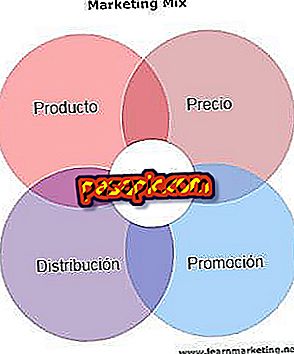So ändern Sie das WhatsApp-Wörterbuch

Es besteht kein Zweifel, dass WhatsApp eines der beliebtesten Medien der letzten Zeit geworden ist. Ob aufgrund der praktischen Anwendbarkeit aller mobilen Anwendungen oder der Tatsache, dass wir mit Freunden oder Gruppen von Freunden chatten können, ergänzt durch die Möglichkeit, Bilder zu senden und zu empfangen, ist diese App eine der wichtigsten Funktionen in unserer Gegenwart. Ein Zweifel, der sich immer auf die Verwendung dieser Anwendung bezieht, hängt jedoch mit dem Wörterbuch oder der Worterkennung zusammen. Daher lernen Sie heute, wie Sie das WhatsApp-Wörterbuch ändern und Ihre bestimmte Sprache konfigurieren.
1
Wenn Sie diese Anwendung noch nicht verwenden und dies zunächst tun möchten, indem Sie Ihre Freunde, die sie bereits verwenden, oder aus Neugier dazu auffordern, müssen Sie den Google Play Store aufrufen, wenn Sie Android-Nutzer sind, oder wenn Sie IOs-Nutzer sind Rufen Sie den Apple App Store auf.

2
Nachdem Sie die Installationsschritte ausgeführt, Ihre Telefonnummer registriert (die mit Ihrem WhatsApp-Konto verknüpft ist) und die Nutzungsbedingungen akzeptiert haben, ist WhatsApp auf Ihrem Mobiltelefon installiert.
3
Um das WhatsApp-Wörterbuch zu ändern, müssen Sie zunächst die Option Einstellungen eingeben, die sich in Ihrem Anwendungsordner befindet. Dort werden alle Anwendungen aufgelistet, die Sie auf Ihrem Mobiltelefon installiert haben.
4
In den Einstellungen finden Sie verschiedene Untermenüs (abhängig von der Version des Betriebssystems Ihres Mobiltelefons, deren Namen oder der Reihenfolge, in der sie gefunden werden): Bildschirm, Ton, Netzwerkeinstellungen und allgemeine Einstellungen. Um das WhatsApp-Wörterbuch zu konfigurieren, müssen Sie die Option Allgemein eingeben.
5
Sobald Sie sich in den allgemeinen Optionen befinden, finden Sie eine neue Option namens Sprache und Region oder Sprache und Tastatur . Geben Sie diese hier ein. Das erste, was Sie sehen, ist die Option zum Konfigurieren der Sprache und der Tastatur. Klicken Sie auf und Sie sehen standardmäßig die Sprache, die momentan zugewiesen ist. Wenn Sie auf diese Option klicken , wird eine Liste aller verfügbaren Optionen angezeigt. Hier können Sie die Option auswählen, die Ihrer Sprache entspricht.
6
Im Menü Sprache können Sie auch verschiedene Tastatureinstellungen vornehmen, z. B. die Art der Eingabe von Wörtern, entweder durch Streichen (Eingabe von Wörtern, die einen Pfad für jeden Buchstaben angeben ) oder durch einfaches Eingeben der einzelnen Wörter.
Innerhalb dieser Optionen können Sie auch den prädiktiven Text anpassen, dh Vorschläge von Wörtern beim Schreiben, Vorschläge von Emoticons, die Bilder von ihnen bilden, wenn Sie ein bestimmtes Wort eingeben, die automatische Korrektur konfigurieren sowie die Größe des Texts und seine Farbe
7
Wenn Sie nun zu Einstellungen -> Allgemein zurückkehren, finden Sie die Option Wörterbuch, mit der Sie das WhatsApp-Wörterbuch anpassen können. Geben Sie diese Option ein und wählen Sie die gewünschte Sprache aus. Auf diese Weise wird das WhatsApp-Wörterbuch geändert . Es konfiguriert die Verwendung von Großbuchstaben, Satzzeichen und zusätzlich die Konfiguration des persönlichen Wörterbuchs, mit dem Sie alle Wörter hinzufügen können, die Sie häufig verwenden und die nicht im Standardwörterbuch enthalten sind.
8
Darüber hinaus erklären wir Ihnen in verschiedene Funktionen und Änderungen, die Sie in Whastapp vornehmen können, um es anzupassen und ein Experte dieser App zu werden:
- Verwenden Sie WhatsApp auf Ihrem Computer
- Stummschalten von Benachrichtigungen einer WhatsApp-Gruppe
- Ändern Sie die Schriftart in WhatsApp